1 Cours Hydrologie « Délimitation et caractérisation d’un bassin versant » Guid
1 Cours Hydrologie « Délimitation et caractérisation d’un bassin versant » Guide de familiarisation avec les outils ARCGIS Prs N. SERHIR Et J. Ahattab 2 L’outil ArcGis version 9 et plus ArcGIS est un ensemble de logiciels d'information géographique développées par la société américaine Esri (Environmental Systems Research Institute, Inc.). Le système ArcGIS permet de : Gérer des données — ArcGIS peut organiser et gérer n’importe quelle information géographique pour supporter des applications de visualisation et d’analyse. Il permet de stocker et gérer en toute sécurité des informations spatiales et diffuser des mises à jour de données issues de différentes sources. Faire des analyses spatiales — ArcGIS fournit un jeu d’outils complet de modélisation d’information géographique pour soutenir des décisions intelligentes et rapides. Il est possible d'utiliser les outils de modélisation spatiale et d’analyse pour automatiser les processus de travail et révéler des tendances et des modèles dans vos données. Cartographier — ArcGIS offre de puissants outils de visualisation et de cartographie pour une utilisation d’entreprises ou scientifiques. Il est possible d'interagir avec les données, visualiser des changements au cours du temps et dans l'espace, cerner des tendances, et diffuser l’information aux analystes, décideurs et aux opérateurs sur le terrain. La délimitation en sous- bassins versants est réalisée à l’aide d’Archydro, une extension du système d’information géographique ArcGIS. L’Archydro opère dans le MNT via le SIG pour réaliser la délimitation en sous-bassins versants et le réseau hydrographique (Watershed& River Caracteristics). Les étapes préliminaires : 1. Installation de Arcgis. 2. Téléchargement de l’utilitaire Archydro à partir du lien suivant : http://blogs.esri.com/esri/arcgis/2011/10/12/arc-hydro-tools-version-2-0-are- now-available/ 3. Téléchargement d’un modèle numérique de terrain d’une résolution de 90 m depuis le site suivant : http://srtm.csi.cgiar.org/SELECTION/inputCoord.asp En cliquant sur la zone voulue et en choisissant le format Geotiff on passe à la page suivante et on clique sur Data download (http) pour commencer le téléchargement ou : Pour une résolution de 30m : http://gdex.cr.usgs.gov/gdex/ Le téléchargement depuis ce site nécessite de s’enregistrer au préalable en cliquant sur sign in puis create an account 3 Exploitation du MNT sur une étude de cas I- Bases de travail : Modèle numérique du terrain : La zone de l’étude de cas est délimitée par les coordonnées suivantes : X : 4°30’ et 5°30’ Ouest Y : 32°15’ et 33°00’ Nord : Carte topographique : La carte topographique est la représentation la plus précise du terrain réel. Il est indispensable de l’avoir pour pouvoir déceler les éventuelles erreurs dues à l’imprécision du MNT. II- Etapes à réaliser On décrit ci-dessous les étapes à suivre en travaillant sur ArcGis . Pour le MNT de 30m : 1- Assemblage des quatre cartes : création de la Mosaïque des MNT : Le Modèle Numérique de Terrain de la région étudiée est subdivisé en quatre images qu’il a fallu d’abord regrouper en un seul fichier pour créer un seul modèle numérique de terrain. On utilise l’outil Mosaic to New Raster dans l’onglet Raster des Data Management Tools dans la boîte à outil de l’ArcMap. On obtient alors : La mosaïque a le même système de projection que celui des MNT d’origine (WGS 84). MNT Zone couverte ASTGTM2_N32W005 N(32,33) et O(4,5) ASTGTM2_N32W006 N(32,33) et O(5,6) ASTGTM2_N33W005 N(33,34) et O(4,5) ASTGTM2_N33W006 N(33,34) et O(5,6) 4 Les étapes de création de la mosaïque sont expliquées dans le help du logiciel. Elles peuvent aussi être consultées sur le net : http://help.arcgis.com/fr/arcgisdesktop/10.0/help/index.html#/na/009t000000p3000000/ Pour le MNT de 90m : Le Modèle Numérique de Terrain téléchargé couvre une grande superficie. Donc la première étape à réaliser est le découpage de la zone voulue afin de minimiser le temps de calcul lors des différentes étapes qui vont suivre. Pour ce faire on utilise l’outil Clip dans l’onglet Raster processing sous l’onglet Raster des Data Management Tools. L’utilisation de cet outil se fait en choisissant le raster dans input raster et puis en définissant les limites du nouveau raster comme montré sur la figure suivante : 2 : Définition d’un nouveau système de projection : Changement du système de coordonnées du MNT Les procédures précédemment décrites conservent le système de coordonnées d’origine WGS84 qui est un système de coordonnées géographiques. Il est donc nécessaire de transformer le MNT résultant en système de coordonnées projeté sinon tous les calculs qui vont suivre seront erronés et le logiciel se plantera en certaines étapes. Il existe plusieurs système de coordonnées projeté en particulier le système de coordonnées marocain Merchich (degrees). Pour pouvoir projeter le raster dans système de coordonnées il faut définir dans ArcGIS une nouvelle transformation qui permet de passer du système de coordonnées WGS84 au système de coordonnées géographiques marocain (Merchich) en utilisant la méthode de la translation géocentrique avec les paramètres suivants : X= -31 ; Y= -146 ; Z= -47. La transformation WGS84 Merchich n’étant pas prédéfinie, il faut la créer grâce à l’outil Create Custom Geographic Transformation dans l’onglet Projections and Transformations parmi les Data Management Tools : 5 Après avoir défini la transformation, il faut l’appliquer au projet, et ce, à travers Data Management Tools Projections and Transformations Raster Project Raster : Une fois le géo référencement se fait selon la norme marocaine, il faut passer des coordonnées en (latitude/longitude) aux coordonnées (X, Y), et ce, à travers un système de projection Lambert: 6 Attention : la première couche ou fichier rajouté dans un nouveau projet définit le système de coordonnées pour les autres couches. Donc une fois le raster projeté et enregistré dans un emplacement connu il faut ouvrir un nouveau projet et le rajouter en premier puis enregistrer et continuer avec les autres étapes décrites dans ce qui suit. Il est primordial de suivre les étapes suivantes dans l’ordre décrit puisque chaque couche produite sert comme donnée pour la production de la couche suivante. 3 : Délimitation du bassin versant Il faut passer à cette étape par la barre d’outils ArcHydro, et ce, suivant la démarche développée et détaillée ci dessous : Outil Terrain ProcessingDEM ManipulationFill Sinks : Il sert à corriger les valeurs aberrantes ou extrêmes risquant d’influencer la détermination du sens d’écoulement : cuvettes ( fillsinks ) ou crêtes. En effet : Les cuvettes (et crêtes) présentent souvent des erreurs en raison de la résolution des données ou de l'arrondi d'altitudes à la valeur entière la plus proche. Les cuvettes doivent être remplies pour garantir la définition correcte de bassins et ruisseaux. Si les cuvettes ne sont pas remplies, un réseau d'écoulement dérivé peut être discontinu. L'outil Remplissage permet d'employer les fonctionnalités de plusieurs outils, notamment Flux focal, Direction de flux, Cuvette, Bassins versants et Remplissage zonal pour identifier les cuvettes et les remplir. L'opération se répète jusqu'à ce que toutes les cuvettes dans la limite Z soient remplies. Lorsque les cuvettes sont remplies, vous pouvez en créer d'autres aux limites des surfaces remplies (elles n'apparaissent pas dans l'opération suivante). 7 Profil d'une cuvette avant et après le remplissage L'outil permet également de supprimer des crêtes, qui sont des cellules parasites avec une altitude plus grande que prévu par rapport à la surface environnante. Outil Terrain ProcessingFlow Direction, déterminant ainsi, pour chaque cellule élémentaire de la carte, le sens de l’écoulement par un système de numérotation. Ainsi, chaque pixel de la carte se verra associé un nombre parmi {1, 2, 4, 8, 16, 32, 64, 128}, lesquels représentent respectivement {Est, Sud-est, Sud, Sud-ouest, Ouest, Nord-Ouest, Nord, Nord-est}, comme schématisé ci-dessous : Profil d'une crête avant et après un remplissage 8 Le résultat à obtenir est le suivant : Outil Terrain ProcessingFlow Accumulation, lequel utilise le sens de l’écoulement déterminé précédemment pour définir le réseau hydraulique de la carte : 9 Outil Terrain ProcessingStream Definition pour affiner le réseau obtenu précédemment. Outil Terrain ProcessingStream Segmentation qui segmente le réseau d’écoulement en tronçons et impute à chacun un identifiant unique. Outil Terrain ProcessingCatchment Grid Delineation, qui délimite et associe à chaque segment de cours d’eau défini précédemment la surface qu’il draine en lui donnant le même identifiant : 10 Outil Terrain ProcessingCatchment Polygon Processing, qui transforme les surfaces délimitées précédemment en polygones : Outil Terrain Processing Drainage Line Processing: Cette étape convertit les cours d’eau de la représentation en grille en représentation vectorielle. 11 Outil Terrain ProcessingAdjoint Catchment Processing, qui, pour chaque surface, définit un polygone de la surface drainée en amont : Outil BatchPoint, pour positionner les exutoires définis pour la délimitation des sous bassins. Il faut alors cliquer sur . Puis confirmer le nom batch point dans la fenêtre suivante en cliquant sur OK : Par la suite il faut cliquer sur l’emplacement de la station hydrométrique sur la carte. 12 Cette étape peut être réalisée en utilisant l’outil Go to XY qui permet d’atteindre un point en entrant ses coordonnées X et Y. La fenêtre suivante s’ouvre, il faut alors taper le nom de la station dans le champ Name et puis confirmer en cliquant sur OK : Les exutoires peuvent ne uploads/Geographie/ ouvrageshydrauliques-140411155020-phpapp02.pdf
Documents similaires
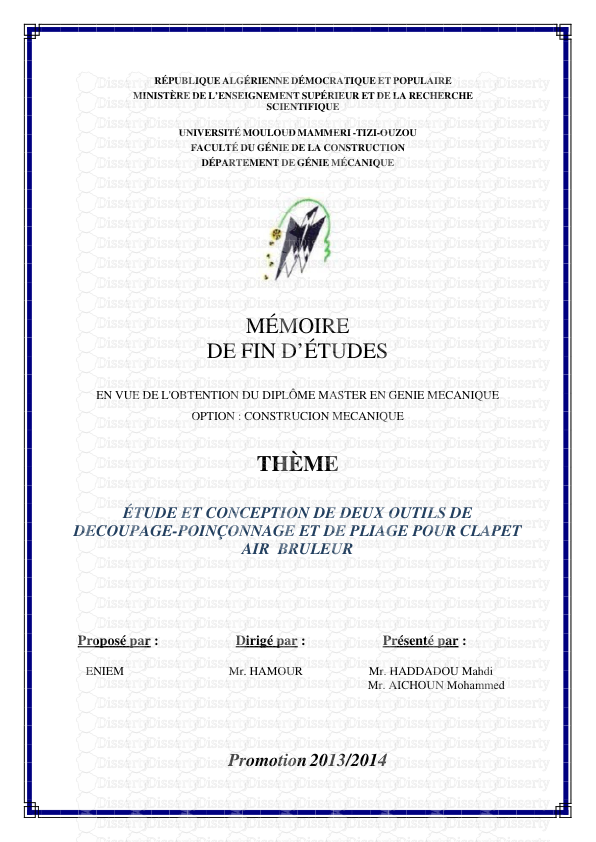
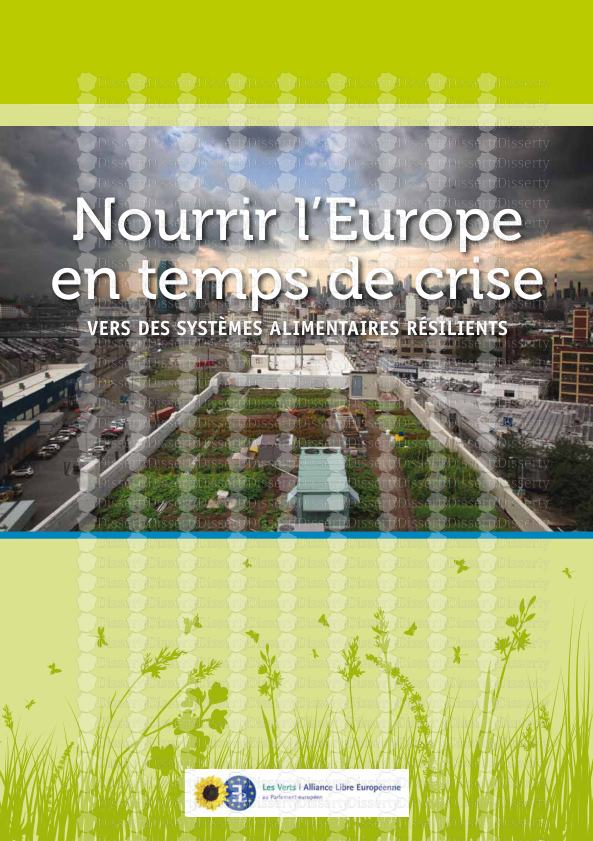
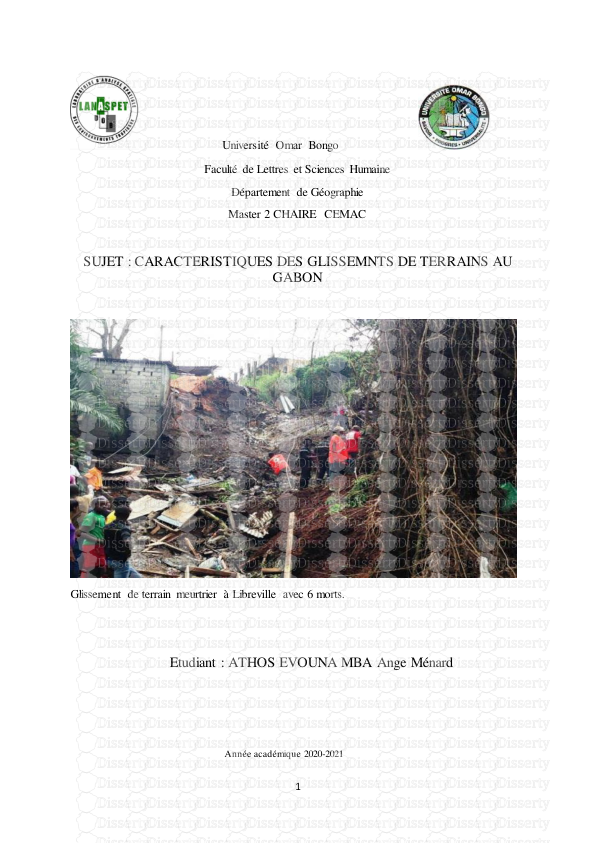

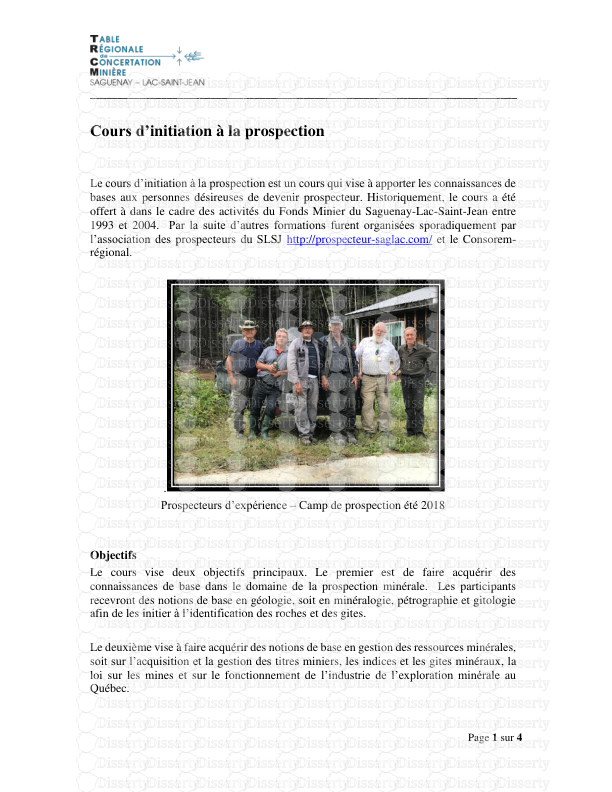
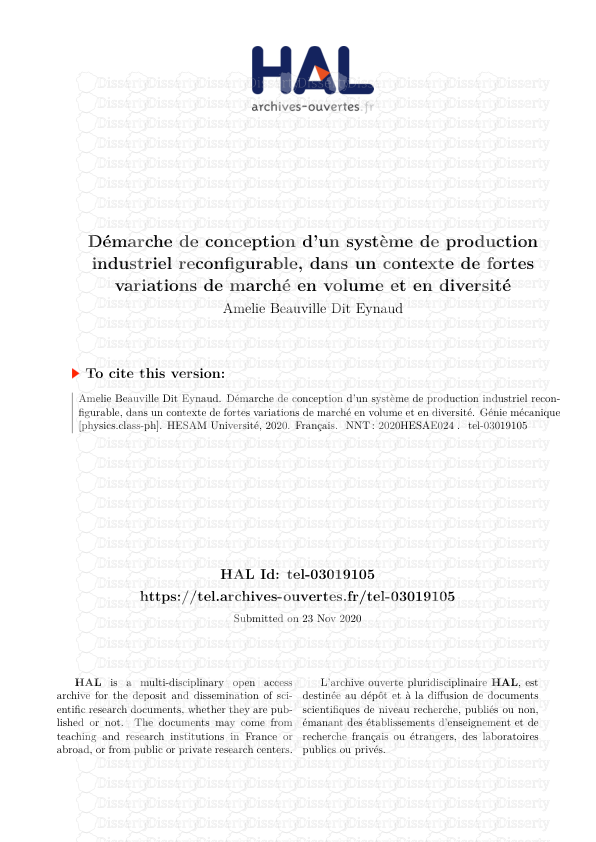
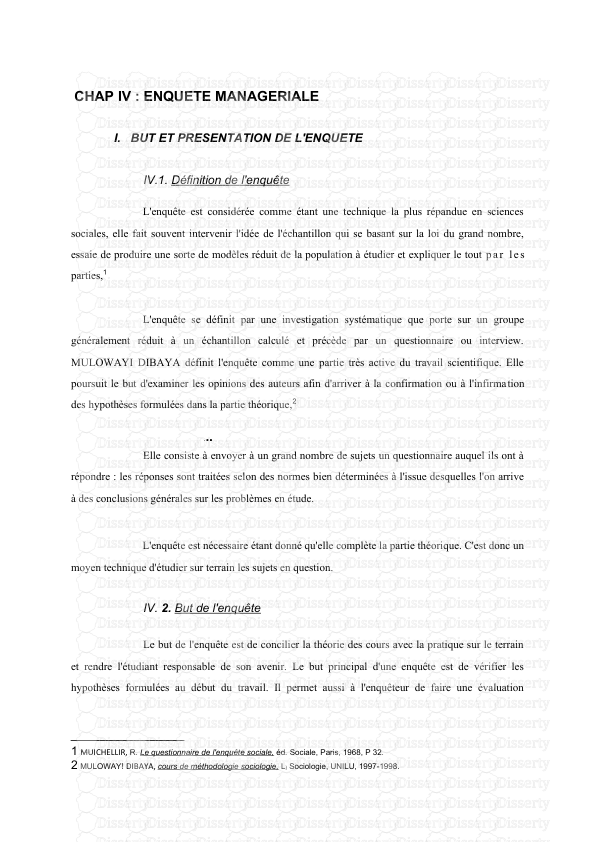
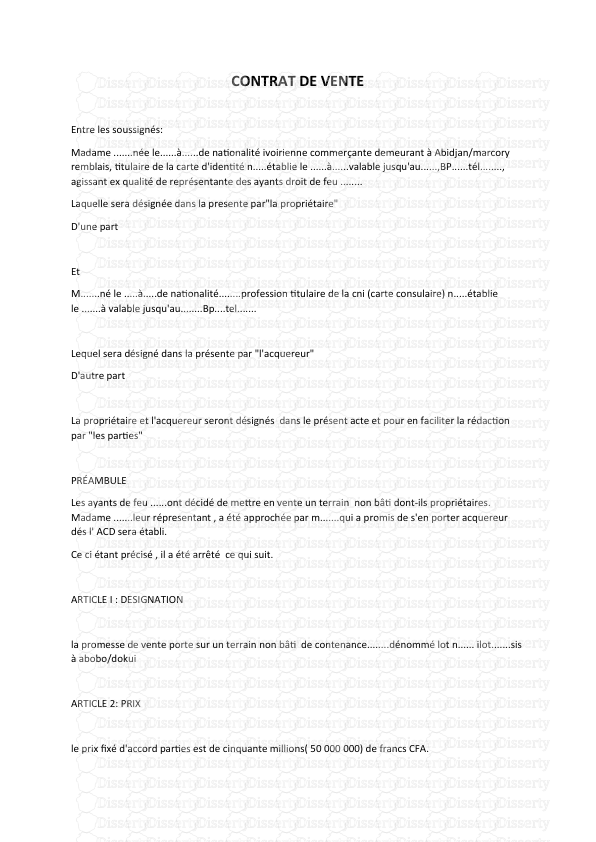
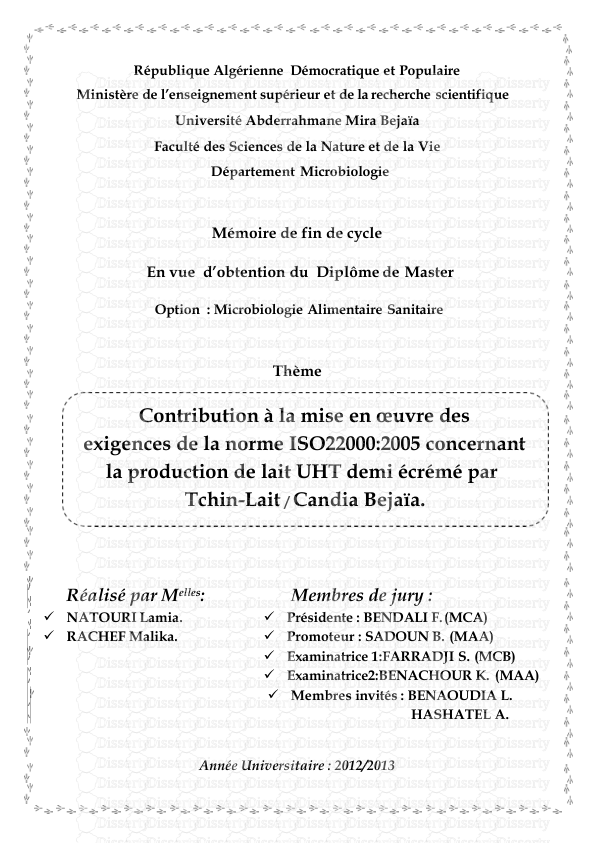
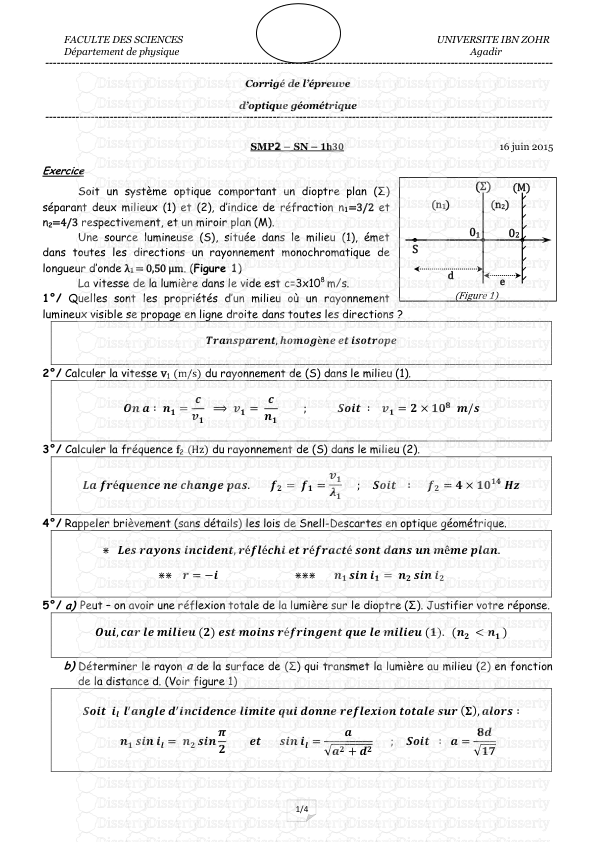
-
35
-
0
-
0
Licence et utilisation
Gratuit pour un usage personnel Attribution requise- Détails
- Publié le Jul 15, 2022
- Catégorie Geography / Geogra...
- Langue French
- Taille du fichier 1.4285MB


